Comment hay còn gọi là chú thích trên Word là thao tác để giải thích, ghi chú thêm một điều gì đó cho người khác hiểu rõ hơn về những từ ngữ đáng chú ý: thông tin người viết, những từ ngữ đã chỉnh sửa,… Bài viết này sẽ trình bày về cách thêm, sửa xoá các (comment) chú thích trên word.


Cách chèn thú thích trong Word
Đối với Word 2003
Bước 1: Tạo chú thích
Bạn muốn chú thích từ nào thì bôi đen từ đó, kế tiếp bạn vào Insert và chọn mục Comment
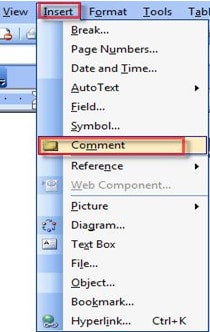
Xuất hiện khung Comment màu đỏ bên phải trang, nhập chú thích mong muốn vào ô khung đó sau dấu “:”
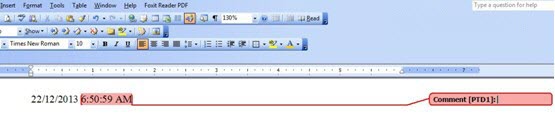
Bước 2: Chỉnh sửa, xóa chú thích
Bạn chỉ cần trỏ chuột vào khung Comment, nơi bạn đã viết trước đó và chỉnh sửa tùy ý. Hoặc click chuột phải vào từ đã được tạo chú thích và chọn Edit Comment.
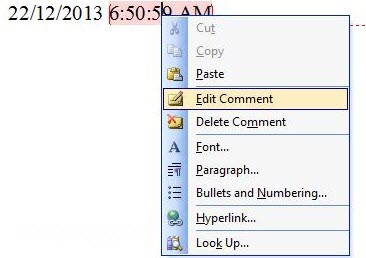
Nếu muốn xóa những Comment, bạn chọn đã comment trước đó, sau đó kích vào biểu tượng Reject Change/ Delete Comment. Chọn dòng Reject Change/ Delete Comment nếu chỉ muốn xóa Comment hiện tại. Chọn Delete All Comments in Document nếu như bạn muốn xóa tất cả các Comment có trong văn bản đang mở.
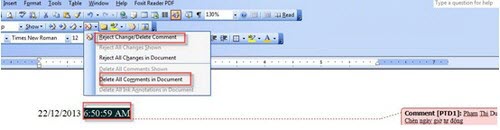
Ngoài ra, bạn cũng có thể click chuột phải vào từ đã tạo comment sau đó nhấn Delete Comment để xóa nó.
Đối với Word 2007
Bước 1: Tạo chú thích
Bôi đen từ cần để comment, sau đó vào thẻ Review, chọn biểu tượng New Comment, sau đó khi khung Comment xuất hiện, điền nội dùng cần chú thích vào đó.
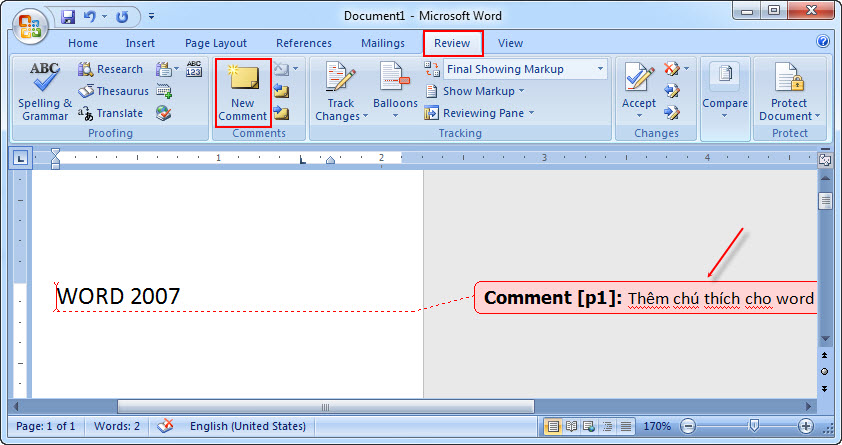
Bước 2: Để xóa Comment, bạn trỏ chuột vào nơi đã thêm comment, vào Review chọn Delete để xóa comment hiện tại, chọnDelete All Comments in Document nếu muốn xóa tất cả các comment có trong văn bản đang thao tác.
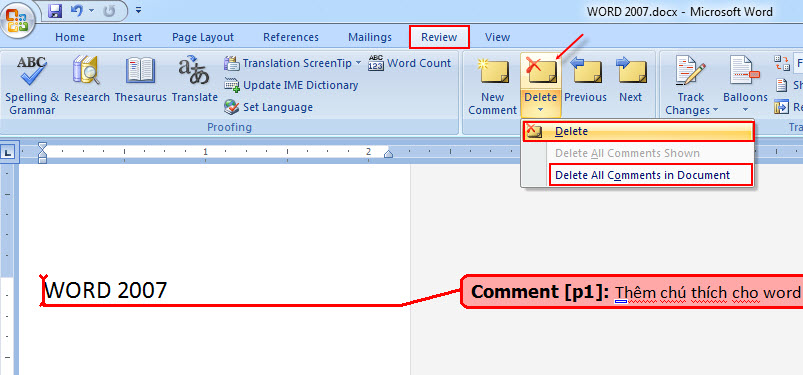











0 nhận xét:
Đăng nhận xét